| infotek | 2024-09-05 07:54 |
OptiGrating应用:光纤布拉格光栅步骤1 首先新建一个项目。然后,选择五个可用模块中的一个来使用: Single Fiber, Fiber Coupler, Single Waveguide, Waveguide Coupler, 和Other Waveguide。 选择Single Fiber: 1. File > New 2. 在“New”对话框中,单击“Single Fiber”选项 我们将模拟如图1所示的二维光栅布局。 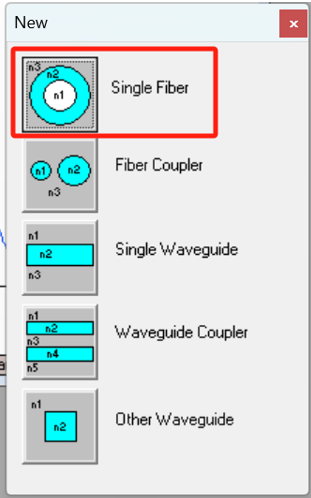 步骤2 接下来,您将为单个光纤定义某些参数。在“Single Fiber”对话框中,您可以设置以下特性: Index Profile, Photosensitivity Profile, Number Of Points In Mesh, Central Wavelength等。 打开“Single Fiber”对话框: 1. 在工程窗口,点击Fiber/Waveguide Parameters按钮  系统弹出“Single Fiber”对话框 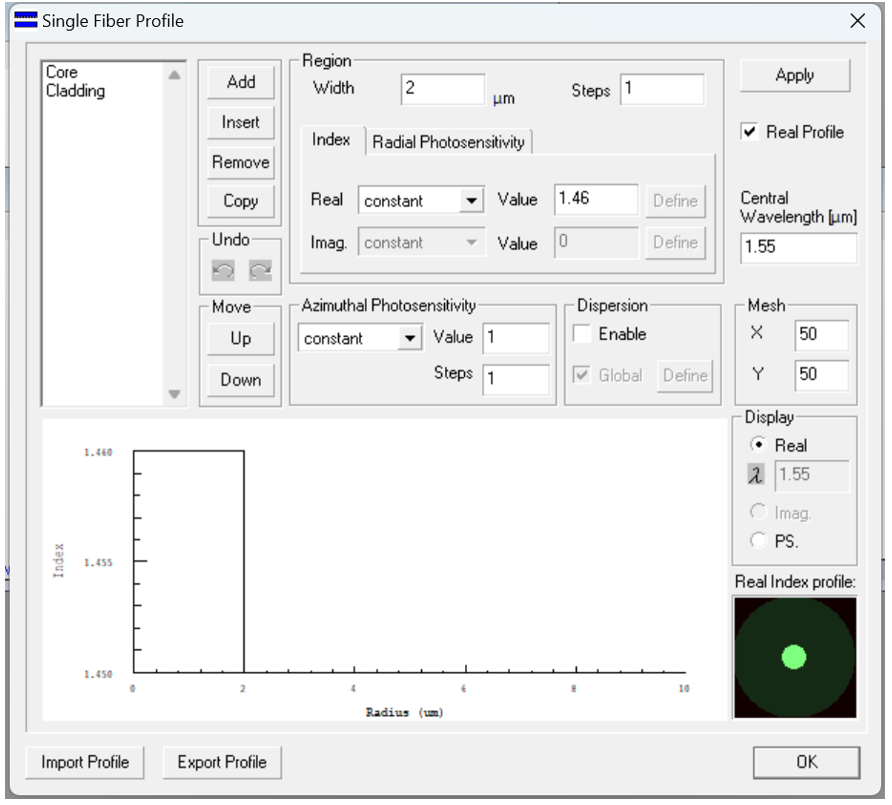 2. 点击OK关闭“Single Fiber”对话框 步骤3 在这一步中,您将访问列表中的光纤/波导结构的计算模式。你使用的光纤是单模光纤。 打开列表中的计算模式: 1. 在菜单的“Parameters”中单击“Mode …”。 2. Input Amplitude设置为1,Phase设置为0。 3. 单击OK按钮。 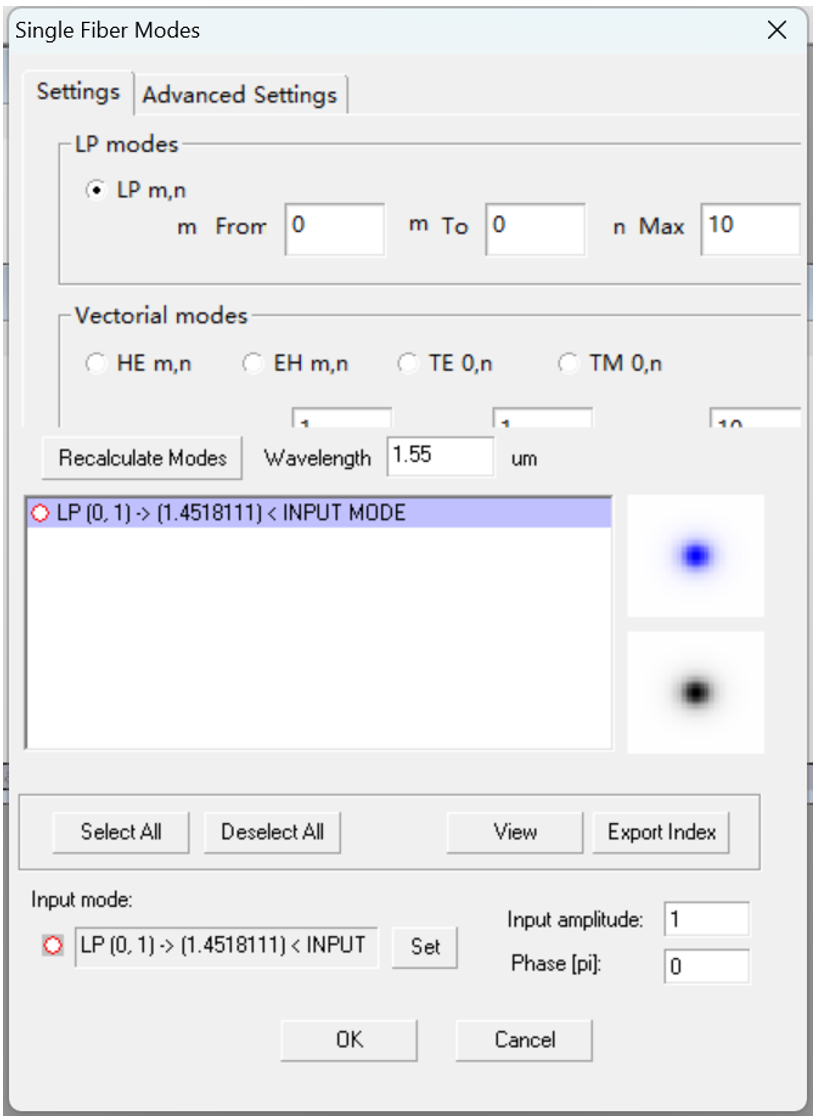 步骤4 在这一步中,您将学习如何打开Grating Manager对话框以及如何访问Grating Definition对话框,在该对话框中您可以定义每个光栅的参数。Grating Manager为您提供了光栅对象的列表(以及关于这些对象的一些重要信息),并允许您添加,删除或复制光栅或相移。 打开Grating Manager对话框: 1. 在菜单的“Parameters”中单击“Grating…” 2. 在Grating Manager对话框中,双击光栅1对象,打开Grating Definition对话框。 步骤5 在这一步中,你将在Grating Definition对话框中定义你正在使用的光栅的参数。 定义光栅参数: 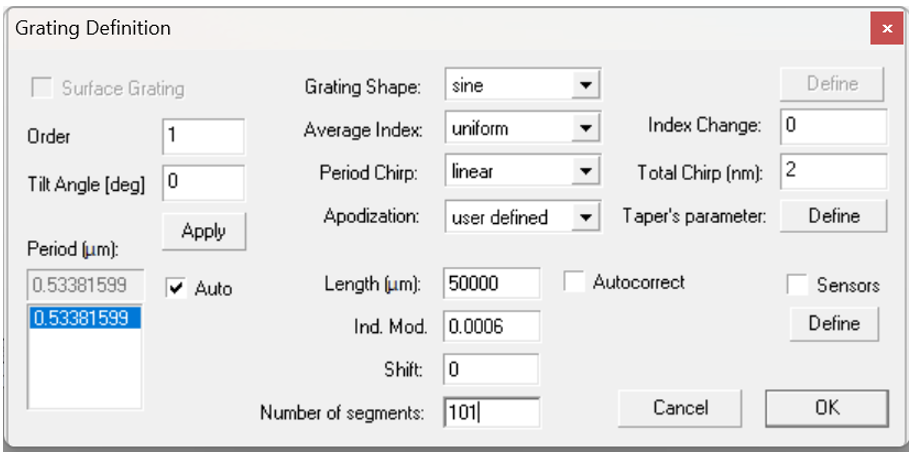 1. 在Grating Definition 对话框的“Grating Shape”列表框中,选择“sine”。 2. 在“Average Index”对话框中选择“uniform”。 3. 在“Index Change”框中,确保将指数设置为0。 4. 在“Period Chirp”列表框中选择“linear”。 5. 在“Total Chirp”框中,键入2。 6. 在“apodiization”列表框中选择“User Defined”。 7. 在“Ind. Mod.”框中,输入0.0006。 8. 在“Number of Segments”框中,输入101。 注意:您将注意到,对于某些参数,您可以使用预定义的函数或用户定义的选项。注意,当您从apodiization列表框中选择User Defined选项时,将启用Define按钮。 光栅将通过在“Number of Segments”框中输入的段数来定义。所有的部分将被视为一个单一的均匀光栅。通过增加片段的数量,可以获得更好的精度。但是,计算时间随着段数的增加而增加。 步骤6 在这一步中,您将学习如何在“User Defined”对话框中编写函数。“User Defined”对话框允许您使用基本语法对函数进行编程,并通过按下“显示”按钮对函数进行可视化测试。在此步骤结束后,您将完成定义光纤布拉格光栅的所有必要参数。 编程与测试函数: 1. 在Grating Definition对话框中,单击已启用的User Defined按钮。  2. 在“User Defined Function”对话框中,删除编辑窗口中的所有内容(其中已经默认定义了一个函数),并编写以下函数: w = 0.7 exp(-(2*(x-Length/2)/(Length*w))^4) 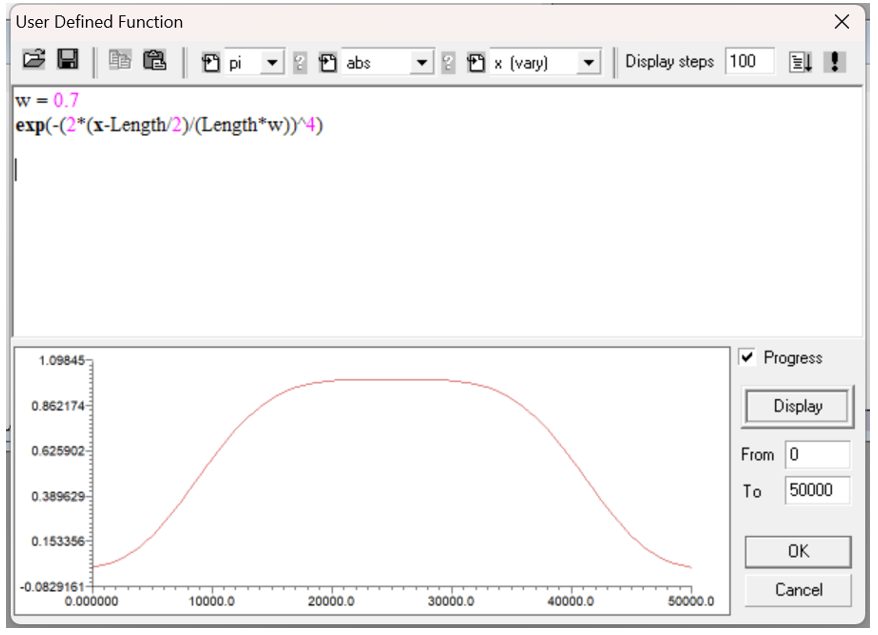 注意:当你改变“w”的值并点击显示按钮时,你会看到一条不同的曲线。在关闭对话框之前,您可能需要尝试使用不同的值。 在//命令之后的行中写入的任何内容都会被忽略。 4. 单击“OK”按钮关闭“User Defined Function”对话框。 5. 在“Grating Definition”对话框中,单击“OK”按钮。 6. 在Grating Manager对话框中,单击OK按钮返回到项目窗口。 |
|